Dans cet article
Décompte TVA Suisse: Méthode Effective 2018
L'extension permet de générer le Décompte TVA en aperçu avant impression (fac-similé) où figurent toutes les données TVA à transmettre en ligne à l'Administration fédérale des contributions pour les années 2018 à 2023.
A partir du 01.01.2024, cette extension n'est plus compatible pour gérer les nouveaux taux de TVA 2024.
Pour bénéficier de la nouvelle extension et gérer la TVA sans perdre du temps, nous recommandons :
Pour ceux qui ne veulent pas passer au plan Advanced et qui veulent utiliser l'ancienne extension, voici la procédure avec l'extension des taux de TVA 2018.
Plus de détails se trouvent sur la page Mise à jour programme et plan abonnement (paragraphe Gérer la TVA sans le plan Advanced de Banana Comptabilité Plus).
Paramétrage données
Avant de commencer, vous devez définir certains paramètres du fichier comptable, qui sont nécessaires pour la transmission des données TVA.
Dans le menu Fichier > Propriétés fichier (Données de base), introduisez le nom de votre société et votre numéro de TVA sous Adresse.
Ces données sont obligatoires dans le fichier XML. Le numéro de TVA se compose de 9 chiffres, précédés de l'abréviation CHE (par exemple CHE-211.311).
Installer l'extension
Avant de pouvoir utiliser l'extension pour créer votre déclaration de TVA, vous devez procéder comme suit :
- Installer ou mettre à jour sur votre ordinateur Banana Comptabilité Plus, si vous avez une version antérieure à la version 9.0.4.
- Installer l'extension Formulaire TVA Suisse :
- Menu Extensions > Gérer extensions.
- Sélectionner Suisse.
- Sélectionner l'option En-ligne > Productivité.
- Sélectionner de la liste : Formulaire TVA Suisse: méthode effective
- Cliquer sur le bouton Installer à droite.
Une fois installée, l'application est disponible dans le menu Extensions, visible uniquement dans une comptabilité avec TVA.
Imprimer et contrôler les données TVA
Le formulaire de cette extension est valable à partir de 2018.
Pour imprimer et contrôler le fac-similé du Formulaire TVA :
- Démarrez l'application à partir du menu Extensions > TVA Suisse méthode Effective > Décompte TVA depuis 2018.
- Sélectionner la période souhaitée depuis la section Général (Période).
- Activer Aperçu d'impression dans la section Général (Output).
- Activer Régler différences d'arrondi dans la section Options.
- Cliquer sur OK et vérifiez que les données sont correctes.

Créer le fichier XML pour la transmission en-ligne ou ou l'aperçu de la Fac-similé
Afin de créer le document XML à soumettre à l'Administration fédérale des contributions :
- Démarrez l'extension à partir du menu Extensions > TVA Suisse méthode Effective > Décompte TVA depuis 2018
- Sélectionnez la période souhaitée dans la section Général (Période).
- Choisissez l'option entre la prévisualisation de l'état fac-similé de la TVA ou du Fichier XML dans la section Général (Output).
- Activez Régler différences d'arrondi dans la section Options.
- Sélectionnez les options XML dans la section Options :
- type de décompte : il est actuellement possible de créer le premier dépot et le décompte rectificatif
- méthode de décompte : convenu ou reçu
- description des différentes déductions : le texte, qui indique quelles sont les différentes déductions, est associé au nombre 280
- régler les différences d'arrondis : cette option doit être activée si vous saisissez les données en-ligne ou si vous générez le fichier XML.
Dans Banana Comptabilité, la TVA est calculée pour chaque écriture. Le formulaire en ligne de l'AFC calcule, par contre, la TVA sur le montant total imposable. Cette méthode de calcul différente donne lieu à des différences d'arrondi.
Lorsque l'option Régler différences d'arrondi est activée, le programme s'assure que le montant indiqué dans le formulaire en-ligne est égal à la TVA enregistrée dans le système comptable. La différence est enregistrée sous le numéro 405, comme prévu dans les spécifications de la AFC. Toute différence est indiquée dans les totaux de contrôle au bas de la page et à côté du chiffre 405.
- Cliquer sur Ok et enregistrer le fichier.
- Dans le portail AFC, importez le document XML, créé avec Banana Comptabilité, à l'aide de la fonction d'importation de données. Une fois importées, les données peuvent toujours être visualisées et modifiées (elles ne sont pas envoyées immédiatement).

Régler différences d'arrondi
Banana Comptabilité calcule les montants de TVA pour chaque écriture. Lorsque le fac-similé du Formulaire TVA est créé, les montants individuels de TVA sont ajoutés au centimes.
Sur la plate-forme en ligne de l'AFC, le montant est toutefois calculé sur le total des services.
Ces deux méthodes de calcul donnent lieu à des écarts d'arrondi.
Pour que les montants de TVA calculés dans Banana et ceux calculés sur la plate-forme de l'AFC soient égaux, les différences d'arrondi doivent être égalisées dans le fichier XML, avec l'option Régler différences d'arrondis.
Exemple
- Banana Comptabilité calcule un montant de TVA de Fr. 2.38 (comme vous pouvez le voir dans l'info).
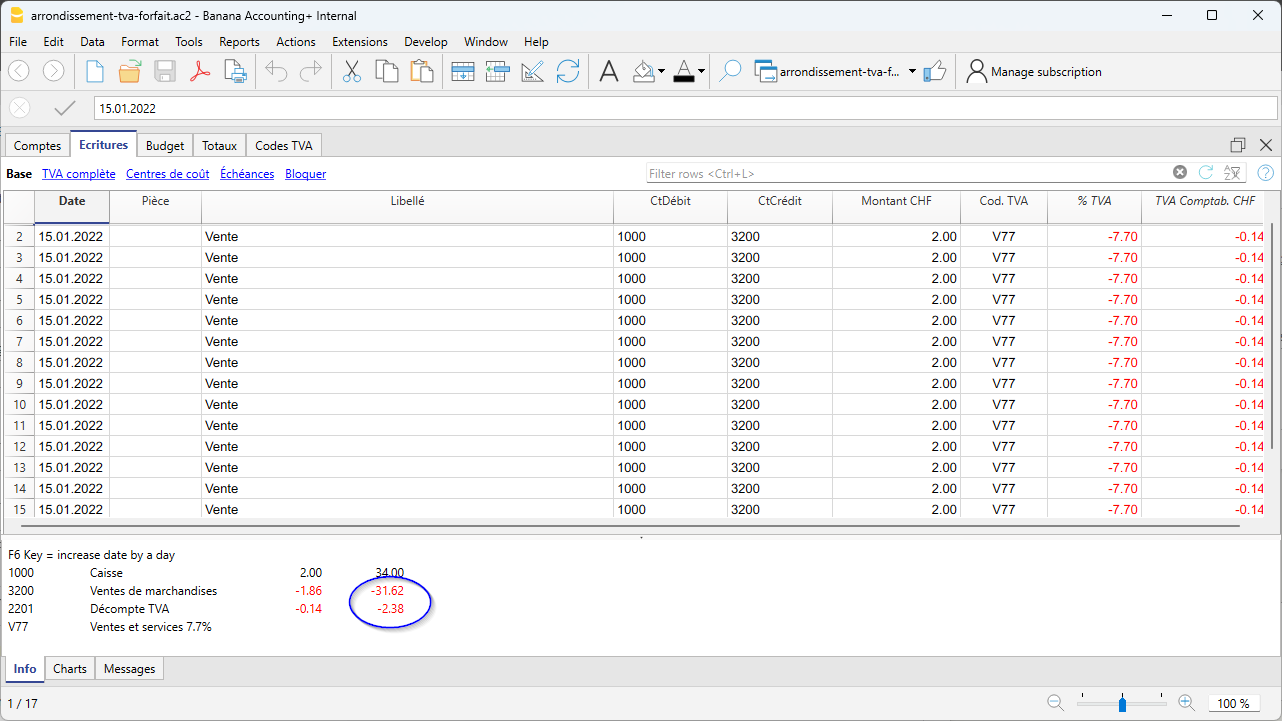
- En revanche, sur la plate-forme de l'AFC, la TVA calculée est CHF 2.43.
- En activant l'option Régler différences d'arrondis, dans Banana, le montant de la TVA est arrondi et égal au montant de la TVA calculé sur la plateforme de l'AFC.
- Dans le formulaire au point 405, la différence de CHF 0.05 est indiquée, il n'est donc pas nécessaire de l'enregistrer dans le fichier comptable.
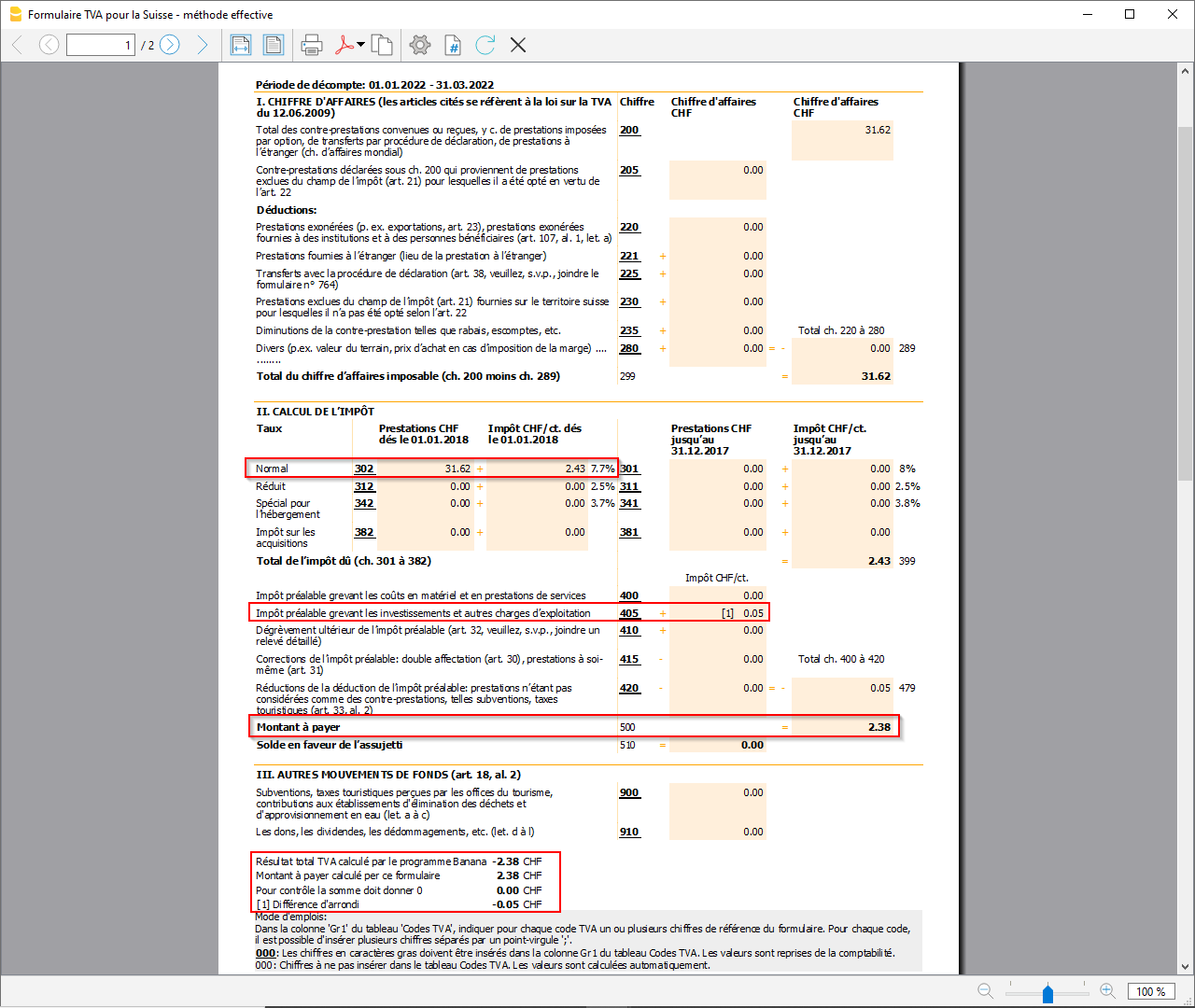
Messages
- Le numéro de TVA de votre entreprise est invalide ou manquant. Réglez ou corrigez avec la commande de menu Fichier > Propriétés fichier (Données de base) > section Adresse.
Le numéro de TVA doit être composé de 9 chiffres. Vous pouvez également indiquer le texte CHE, l'important est que vous indiquiez les 9 chiffres. Par exemple, vous pouvez écrire CHE-211.311.311.311 ou 211.311.311.
Le numéro de TVA doit être saisi dans le dialogue Propriétés fichier (Données de base), section Adresse, champ Numéro de TVA, à l'aide de la commande de menu Fichier > Propriétés fichier (Données de base). - Le taux xxx n'est pas autorisé dans le chiffre xxx. Vérifier le code TVA xxx
Pour les chiffres 301, 311, 302, 312, 341 et 342, les taux de TVA sont vérifiés conformément aux informations publiées par l'Administration fédérale des contributions. - Le script ne fonctionne pas avec votre version de Banana Comptabilité. Faire la mise à jour à Banana Comptabilité Plus.
Pour l'instant, cette extension fonctionne à partir de la version Banana Comptabilité Plus, voir la section Installer l'extension sur cette page.